Si vous cherchez à apprendre comment ajouter une vignette dans Photoshop et Lightroom en un rien de temps, alors vous êtes au bon endroit.
Dans cet article, je vais couvrir tout ce que vous devez savoir sur la vignette, de sorte que lorsque vous aurez terminé, vous saurez :
- Qu’est-ce qu’une vignette
- Différence entre la vignette optique et créative
- Comment ajouter une vignette dans Photoshop
- Comment ajouter une vignette dans Lightroom

Qu’est-ce que le vignettage ?
En optique et en photographie, le vignettage est la différence de luminosité entre le centre et les bords de l’image.
En clair, le vignettage signifie que plus nous nous éloignons du centre de l’image, plus elle devient sombre.
Il existe deux types de vignettage.
L’un est involontaire et est généré par l’équipement photographique. Nous n’avons pas beaucoup de contrôle sur ce type de vignettage puisqu’il se produit lorsque nous prenons la photo.
Un autre type de vignettage est celui que nous créons délibérément en post-traitement. Cela sert d’outil créatif dans la production de photographies.
Vignettage optique involontaire
La conception de l’objectif est la principale cause de vignettage optique. Il est présent dans tous les modèles de lentilles mais à des degrés différents. Dans certains objectifs, le vignettage peut être très important et, dans d’autres, il peut être à peine perceptible.
La le même objectif produit différents niveaux de vignettage en fonction des paramètres de l’utilisateur. Par exemple, le vignettage optique est plus important lors de la prise de vue à des ouvertures plus larges.
Au cours des 10 dernières années environ, le vignettage optique en photographie est devenu moins problématique.
Premièrement, la conception de l’objectif s’améliore constamment et, par conséquent, le vignettage devient moins important.
Deuxièmement, il est beaucoup plus facile de corriger numériquement le vignettage effet en post-traitement. Étant donné que tous les fabricants d’objectifs savent exactement comment leurs objectifs se comportent en ce qui concerne le vignettage, ils fournissent des profils d’objectif pour chaque modèle d’objectif. La suppression du vignettage indésirable devient alors un processus en un clic dans Lightroom et Photoshop.
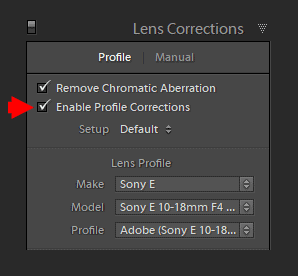

Certains fabricants comme Fujifilm vont encore plus loin en intégrant le profil de l’objectif dans chaque image RAW au moment de la prise de vue. La correction est ensuite automatiquement appliquée lorsque vous importez des photos dans Lightroom.
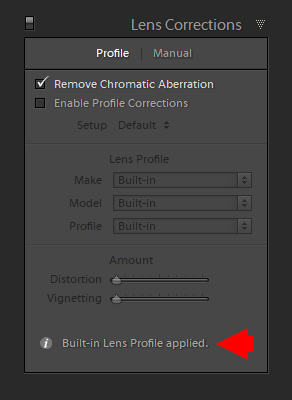
Le vignettage comme outil créatif
Au fil des ans, les photographes ont appris à utiliser le vignettage à bon escient et en ont fait un outil essentiel pour réaliser des compositions intéressantes et significatives.
Lorsque vous identifiez le point central de la composition, vous pouvez utiliser différentes techniques pour le mettre en valeur. Par exemple, vous pouvez utiliser la règle des tiers pour positionner stratégiquement votre point d’intérêt afin de le rendre plus visible. Vous pouvez également utiliser la technique des lignes directrices pour attirer l’attention du spectateur sur un objet spécifique.
Le vignettage nous aide à diriger l’attention du spectateur en utilisant différents niveaux de luminosité. En assombrissant les bords de l’image, nous attirons immédiatement davantage l’attention sur le centre de la composition et désaccentuons la périphérie.

J’ai utilisé une vignette assez forte pour attirer l’attention sur le point central de la composition.
Chaque photographe aborde le vignettage différemment. Certains photographes ne l’utilisent pas du tout et d’autres l’utilisent de manière agressive. La façon dont nous utilisons le vignettage fait partie de notre style personnel en photographie.
Lié: Toujours à la recherche d’une alternative à Lightroom ? Je peux aider
Dans mon cas, j’utilise le vignettage dans 90% de mes photos. Mais, j’aborde le vignettage différemment dans mes paysages et dans mes portraits. Dans les paysages, j’utilise un léger vignettage qui est imperceptible à l’œil non averti et qui fonctionne principalement au niveau subconscient. Dans les portraits, j’utilise le vignettage de manière beaucoup plus agressive pour attirer le plus d’attention possible sur le sujet principal.
Voir également: Comment lisser la peau dans Lightroom
Voici un exemple de la façon dont le vignettage affecte la composition et la perception du spectateur.
J’ai pris la photo en vedette dans la province canadienne du Nouveau-Brunswick lors de mon voyage à l’île Grand Manan.
Le point central de la composition est le phare au sommet de la falaise.
Voici à quoi ressemble la photo sans aucun vignettage :

La deuxième version est la dernière itération de la photo, celle que j’ai ajoutée à mon portfolio. Ici, j’ai appliqué une vignette très douce. Même s’il n’est pas très perceptible, il est présent. Lorsque vous le comparez avec la version originale, cela devient évident.

La dernière version montre à quoi ressemble une photo avec un très fort vignettage appliqué.

Maintenant, je veux vous montrer les applications pratiques du vignettage et comment je l’utilise dans ma photographie.
3 façons d’ajouter du vignettage à une photo
Boîte à outils d’édition rapide de Lightroom
Pour ceux qui ont adopté le flux de travail Lightroom Rapid Editing, le processus d’ajout de vignettage à n’importe quelle photo est un processus en une seule étape.
Lié: Téléchargez mes préréglages de voyage gratuits pour Lightroom
Étant donné que le vignettage est quelque chose que j’utilise avec chaque photo que j’édite, j’ai ajouté quatre réglages de vignettage au TOOLKIT.

Les ajustements augmentent progressivement et passent de Vignettage 0 à Vignettage +++.
Comment ajouter manuellement une vignette dans Lightroom
Dans mon flux de travail d’édition, les ajustements du TOOLKIT sont tout ce dont j’ai besoin 80 à 90 % du temps. Au cas où j’aurais besoin de plus de contrôle et de précision, je saute sur le Panneau d’effet de la Lightroom Module de développement.
Vous disposez de nombreuses options pour contrôler l’effet de vignettage dans le panneau d’effets et pouvez l’adapter à vos besoins spécifiques.

Dans ma photographie, j’utilise le Montant et Milieu curseurs le plus souvent.
Tout d’abord, j’ai défini le force de vignettage à l’aide du curseur Montant. Ensuite, j’utilise le curseur Milieu pour ajuster son ajustement par rapport à l’objet principal de la composition.
Comment ajouter une vignette dans Photoshop
J’essaie toujours de faire autant que possible mon montage dans l’environnement RAW non destructif de Lightroom. Mais, au cas où j’aurais besoin de plus de puissance et de précision, je passe de Lightroom à Photoshop pour terminer le processus d’édition.
Par exemple, le Suppression des taches L’outil dans Lightroom est un peu limité pour masquer et supprimer des objets complexes. Lorsque je dois enlever des fils électriques et des poteaux électriques ou des personnes indésirables, j’ai besoin de la puissance du Outil Tampon dans Photoshop.
Lié: Comment appliquer la saturation et la vibrance dans Lightroom
Dans ces cas, j’ajoute du vignettage dans Photoshop. N’ayez pas peur, c’est un processus simple sans aucune complexité.
Voyons comment ajouter une vignette dans Photoshop

Étape 1
Sélectionnez l’outil de sélection elliptique (M) dans la barre d’outils.
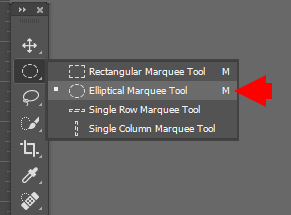
Étape 2
Faites glisser la souris du coin supérieur gauche vers le coin inférieur droit pour créer une sélection elliptique.

Étape 3
Créer le Couche de réglage des niveaux en cliquant sur l’icône de réglage en bas de Palette de couches et sélectionnez l’option Niveaux.

Étape 4
Dans le Propriétés des niveaux panneau, faites glisser le curseur du milieu à droite jusqu’à atteindre un valeur de 0,70.
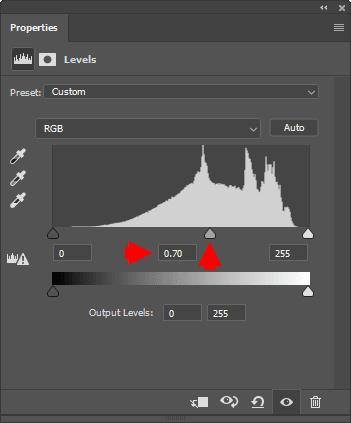

Étape 5
Clique le Icône de masque pour passer des propriétés des niveaux à Propriétés des masques.

Étape 6
Clique le Inverser l’option pour inverser le masque.
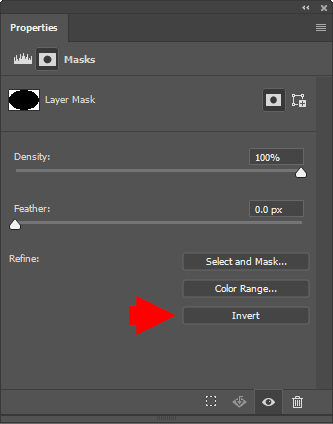

Étape 7
Définissez la valeur Plume sur 333 pixels. La valeur Plume variera en fonction de la dimension de votre image. Une valeur Plume de 333px fonctionne mieux pour les images de 24Mpix.


Étape 8
Enfin, utilisez le Curseur d’opacité dans la palette de calques pour ajuster la force de la vignette au résultat souhaité.


Vous avez terminé !
Envelopper
Le vignettage est une technique très simple en photographie et, dans la plupart des cas, est imperceptible pour le grand public. Mais, il joue un rôle important dans la production de photographies avec un impact et une emphase plus forts. Apprenez à prendre l’habitude de jouer avec les paramètres de vignettage à la fin du processus d’édition pour ajouter une touche finale à vos photos.